Sida Loo daabaco Madoow & Cadaan On Mac
Ku daabacaadda shay madow iyo caddaan ah Mac(Printing something in black and white on a Mac) waxay u muuqataa mid fudud laakiin haddii aad waligaa isku dayday inaad adigu sameyso, waxaad ogtahay inaysan fududayn sida ay u egtahay. Waxaa jira waxyaabo gaar ah oo u baahan in wax laga beddelo ka hor inta uusan daabacahaagu daabicin dukumentiyadaada isagoon wax midab ah lahayn.
Sida caadiga ah, daabacayaasha intooda badan waxaa loo dejiyay inay isticmaalaan kartoonnada midabka si ay u daabacaan dukumeentigaaga. Waxay la macno tahay in xitaa haddii dukumeentigaagu uu yahay midabo madow iyo caddaan, waxay weli isticmaali doontaa kartridge midabkaaga maxaa yeelay taasi waa waxa lagu amray Mac gaaga .

Waad bedeli kartaa hab-dhaqankaas aan caadiga ahayn, in kastoo, oo madbacadahaadu ha isticmaalaan kartooshooda madow iyo caddaanka ah si ay u daabacaan dukumeentigaaga aan midabka lahayn. Ikhtiyaarka in sidaas la sameeyo waxa laga helayaa sanduuqa wada hadalka daabacaadda default ee ku yaal Mac kaaga .
Isticmaal ikhtiyaarka asliga ah si aad ugu daabacdo Madoow & Caddaan Mac(Use The Default Option To Print In Black & White On Mac)
Sanduuqa wada-hadalka caadiga ah ee aad aragto marka aad dukumeenti daabacayso ayaa leh ikhtiyaarka ah in lagu daabaco dukumeentigaaga madow iyo caddaan. Si kastaba ha noqotee, ikhtiyaarka ayaa u qarsoon inta badan daabacayaasha waxaadna u baahan tahay inaad qoto dheer qoto dheer si aad u hesho oo aad ugu isticmaasho mashiinkaaga.
Habkani waa inuu si fiican u shaqeeyaa haddii ay jiraan waraaqo yar oo kaliya oo aad rabto inaad daabacdo iyada oo aan wax midab ah. Haddii aad haysatid daraasiin faylal ah oo aad daabacdo, waxaa lagugula talinayaa in aad isticmaasho habka hore ee hoose si aad ugu raaxaysato.
- Fur dukumeentiga aad rabto inaad ku daabacdo madow iyo caddaan mid kasta oo ka mid ah abka aad jeceshahay. Kadib, dhagsii liiska faylka(File) oo dooro Print . Haddii kale, taabo furaha Command + P ee isku dhafka ah.

- Marka sanduuqa wada hadalka daabacadu furmo, waxaad heli doontaa dhawr ikhtiyaar oo aad u habayn karto shaqadaada daabacaada. Xaaladaha qaarkood, waxaad ka heli doontaa sanduuqa saxda ah ee daabacaadda madow iyo caddaanka ee shaashadda weyn. Si fudud(Simply) sax-ku calaamadee sanduuqa oo ku dhufo Daabac(Print) si aad u hesho dukumeentigaaga daabacan.
- Haddii ay dhacdo inaad weydo ikhtiyaarka, waxay ku taal gudaha liiska-hoosaadka. Si aad u hesho ikhtiyaarka, dhagsii liiska hoos u dhaca ee ugu weyn halkaas oo aad ku aragto xulashooyin daabacan oo kala duwan oo dooro ikhtiyaarka leh Tayada & Warbaahinta(Quality & Media) .
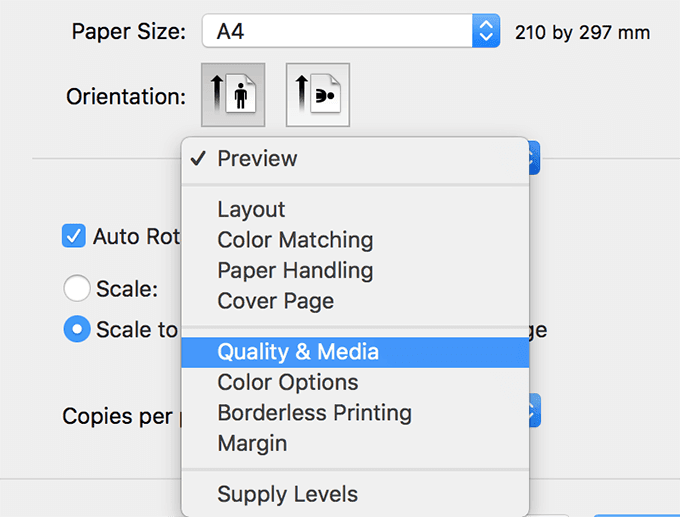
- Waxa ay furi doontaa muraayad cusub oo ku hoos jirta liiska hoos u dhaca. Halkan waxaad ka heli doontaa sanduuq sax ah oo leh Daabacaadda Grayscale(Grayscale Printing) . Sax-ku calaamadee sanduuqa oo ikhtiyaarka daabacaadda madow iyo caddaanka waa la hawlgelin doonaa.

- Ku dhufo badhanka Daabaca(Print) ee hoose oo dukumeentigaaga waxa lagu daabici doonaa madow iyo caddaan.
Waxa jira abka qaarkood oo leh ikhtiyaarka daabacaadda madow iyo caddaanka ee ku yaal sanduuqa wada-hadalka daabacaadda. Adobe Acrobat Reader , tusaale ahaan, waa mid iyaga ka mid ah, oo xaaladahan, waxaad si fudud u calaamadin kartaa Daabacaadda(Print in grayscale) ikhtiyaarka cawliga ah taasina waa inay kuu qabato shaqada.

Ikhtiyaarada aad raadinayso waa in ay yidhaahdaan wax sida madow iyo caddaan, cawl, iyo erayo kale oo la mid ah - aad hesho fikradda.
Abuur oo Isticmaal Preset si aad ugu daabacdo Madoow & Caddaan Mac(Create And Use a Preset To Print In Black & White on Mac)
Preset-ku waa isku-habayn oo si toos ah u khusaysa dhammaan goobaha kaydsan dukumeentiga aad daabacayso. Waxaad dhab ahaantii samayn kartaa preset-ka kaas oo marka la doorto, ku daabaco dukumeentigaaga madow iyo caddaanba Mac gaaga .
Abuuritaanka preset uma baahna xirfado gaar ah. Waxa kaliya ee aad u baahan tahay inaad sameyso waa inaad doorataa qaabeyntaada, keydso, oo u wac preset-ka hore.
- Bilaw dukumeentigaaga oo tabo Command + P si aad u furto sanduuqa wada hadalka daabacaadda caadiga ah.
- Marka sanduuqa wada-hadalku furmo, guji liiska hoos u dhaca ee ugu weyn oo dooro Tayada & Warbaahinta(Quality & Media) . Waxay kuu ogolaan doontaa inaad doorato nooca daabacaada.
- Daar doorashada odhanaysa Daabacaadda Grayscale(Grayscale Printing) . Waxay ku daabacdaa dukumentiyadaada madow iyo caddaan.
- Xagga sare ee sanduuqa wada-hadalka, waxaad ka heli doontaa liiska hoos-u-dhaca oo ay ku qoran tahay calaamadda leh Presets . Guji(Click) liiska ka dibna dooro ikhtiyaarka akhrinaya Save Settings hadda sida Preset(Save Current Settings as Preset) .

- Waxaa lagu weydiin doonaa inaad geliso magac horudhac kaaga iyo helitaanka hor-u-samaynta cusub.
Waxaad geli kartaa qiimo kasta oo ku jira goobta magaca laakiin hubi inay tahay wax aad garan karto waqti dambe. Qaybta la heli karo, waxaad dooran kartaa inaad ka dhigto preset-ka diyaar u ah dhammaan daabacayaasha ku jira Mac -gaaga ama kaliya daabacaha hadda la doortay.
Kadibna ku dhufo OK si aad u kaydsato horudhac.

- Marka xigta oo aad rabto inaad daabacdo wax madow iyo caddaan ah, si fudud u fur sanduuqa wada-hadalka daabacan, ka dooro preset-kaaga menu-ka Presets -ka , oo ku dhufo badhanka Daabacaadda . (Print)Waxay si toos ah ugu dabaqi doontaa habaynta daabacaada shaqadaada daabacaada.

Mar haddii habka hore loo sameeyay uu ku dhex jiro sanduuqa wada hadalka daabacaadda ee caadiga ah, waxa ay diyaar kuu noqon doontaa inaad ku isticmaasho abka oo dhan halka aad ka furi karto sanduuqa wada hadalka daabacaadda ee caadiga ah.
Ku Hagaaji Arrimaha Daabacaadda Madoow & Caddaan ee Mac(Fix Black & White Printing Issues On Mac)
Mararka qaarkood waxaa dhacda in daabacahaagu diido inuu ku daabaco dukumeentigaaga madow iyo caddaan. Xaaladdaas, waxaad samayn kartaa dhowr waxyaalood sida kuwa hoos ku xusan si aad uga takhalusto arrinta(get rid of the issue) .
Ka saar Printerka Nidaamkaaga(Remove The Printer From Your System)
Mid ka mid ah siyaabaha lagu hagaajin karo sifada daabacaadda madow iyo caddaanka ee jabtay(fix a broken black and white print feature) waa in la saaro daabacaha ka dibna dib loogu daro nidaamkaaga.
- Guji(Click) calaamadda Apple ee ugu sareysa oo dooro Xulashada Nidaamka(System Preferences) .
- Guji Printers & Scanners shaashadda soo socota.

- Ka dooro daabacahaaga liiska dhanka bidix ku yaal ka dibna dhagsii calaamadda - (laga jaray) xagga hoose.

- Dareemi ayaa soo muuqan doona oo ku weydiin doona haddii aad rabto inaad ka saarto daabacaha. Ku dhufo daabacaha Delete(Delete Printer) oo daabacahaaga waa laga saari doonaa.

- Raac tilmaamaha daabacahaaga si aad ugu darto mashiinkaaga.
Dib u deji dhammaan Nidaamka Daabacaadda ee Mac(Reset The Entire Printing System On Mac)
Haddii saarista iyo ku darista daabacuhu aanay arrinta kuu hagaajinayn, waxa laga yaabaa inaad rabto inaad dib u dejiso nidaamka daabacaadda oo dhan.
- U gudub Nidaamka Dookhyada(System Preferences) oo dooro Printers & Scanners .
- Midig ku dhufo(Right-click) mid ka mid ah daabacayaashaada oo dooro Dib u daabici nidaamka daabacaadda(Reset printing system) .

- Dooro Dib(Reset) -u-dejin degdeg ah oo ka soo muuqda shaashaddaada.

Waxaad markaas u baahan doontaa inaad dib ugu darto daabacayaashaada Mac kaaga .
Related posts
Beddel ama ka qaad ciwaanka MAC Windows ama OS X
Ku hagaaji "Ma Rakibi Karo Software-ka Daabacaha" ee OS X
Eeg furaha Wi-Fi ee kaydsan (WPA, WEP) ee OS X
Sida loo sameeyo sawirka Disk-ga qarsoon ee OS X
Furaha Keyboard-ka Mac OS X ugu Fiican
Sida Loo Sameeyo Calaamadaha Mac-gaaga
Sida Loo Helo loona cusboonaysiiyo 32-Bit Apps ee Mac-gaaga
Furayaasha qaarkood ee Mac-gaaga ayaan si sax ah u shaqayn?
Sida loo Beddelka iyo Isku-dhafka Faylasha Mac
Apps-ka ugu Wanaagsan ee loogu talagalay Mac 2020
10-ka Ciyaarood ee Mac bilaashka ah oo aad hadda soo dejisan karto
Sida loogu xidho server fog ama Local ee Mac ah
Sida loo Format kaarka SD on Mac
5 Apps oo u qaadi doona Mac kaaga cusub heerka xiga
Ku kaydi Mac-gaaga adigoo isticmaalaya Time Machine
5-ka Xul ee ugu Wacan ee Qalabka wax lagu toogto ee Mac
Sida loo dami iMessage on Mac
15 Talooyin Lagu Kordhiyo Nolosha Battery ee Mac
Jid-gaabyada Keyboard-ka Mac ee ugu Wanaagsan ee Waxbarasho
Isticmaal khadka Input maqalka ee Mac
